Welcome to NeozStoreOnline Shopping Store!
Th07 19, 2024 / Bởi Son Vt / TRONG Kinh nghiệm
Microsoft đã làm khó nhiều người dùng khi yêu cầu máy tính phải có chip bảo mật TPM mới có thể cài Windows 11. Do đó, nhiều dòng máy khá cũ không được trang bị TPM, thậm chí cả CPU Gen 8. 10 cũng không chắc sẽ có chip bảo mật TPM 2.0. Vì vậy, trong bài viết này, mình sẽ hướng dẫn các bạn cách tạo USB cài Windows 11 không cần chip bảo mật TPM.
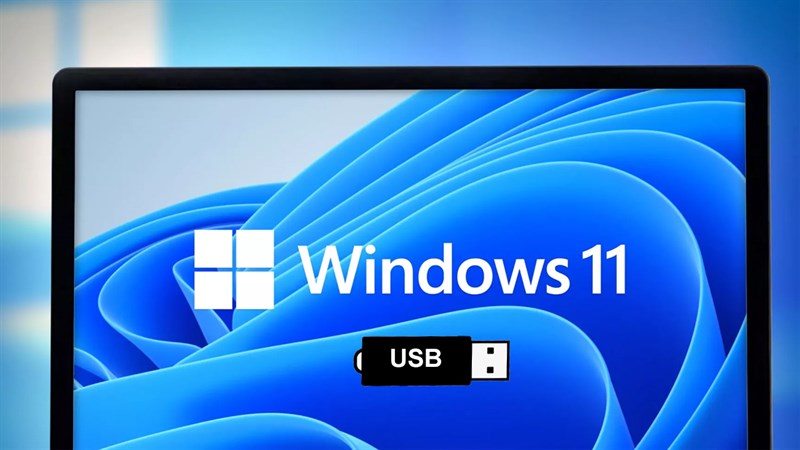
Để có thể tạo USB khởi động Windows 11 mà không cần chip, bạn cần tải ứng dụng Rufus. Bạn có thể truy cập nhanh bằng liên kết bên dưới.

Bước 1: Tiếp theo, tải xuống tệp iOS cài đặt Windows 11 cho tôi. Bạn truy cập vào đường dẫn bên dưới và chọn Download Windows 11 Disk Image > Windows 11.
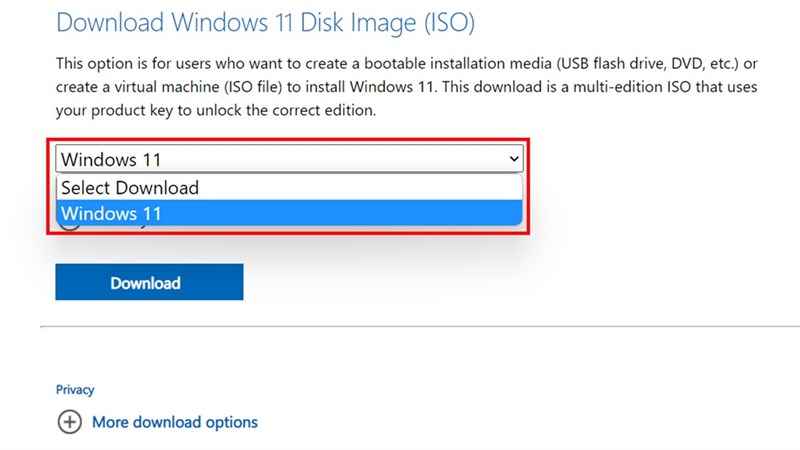
Bước 2: Sau đó bạn chọn ngôn ngữ English International > Confirm.
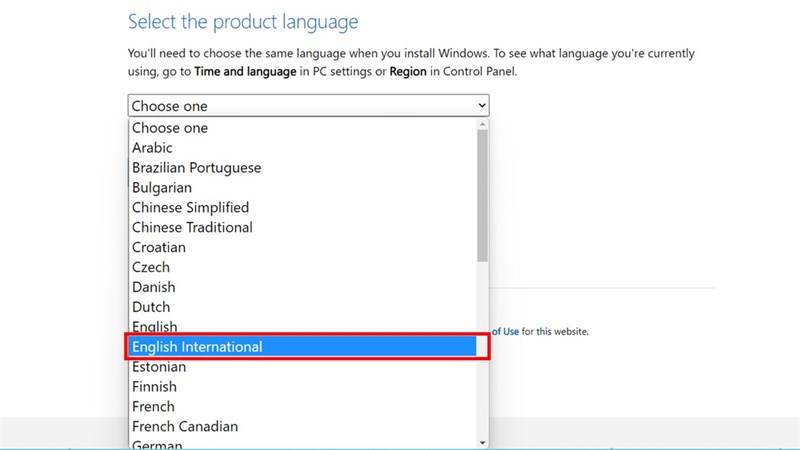
Bước 3: Chọn phiên bản 64-bit và tải xuống.
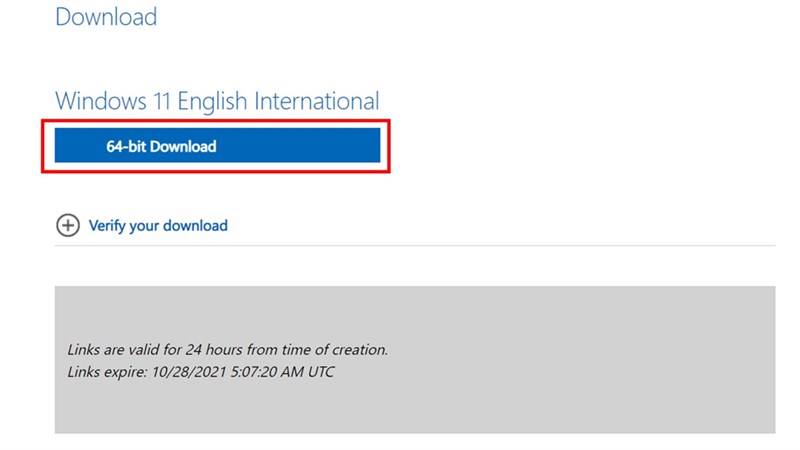
Bước 4: Bạn mở ứng dụng Rufus và chọn chọn thêm phiên bản Windows 11 vào ứng dụng, nhớ cắm USB trước.
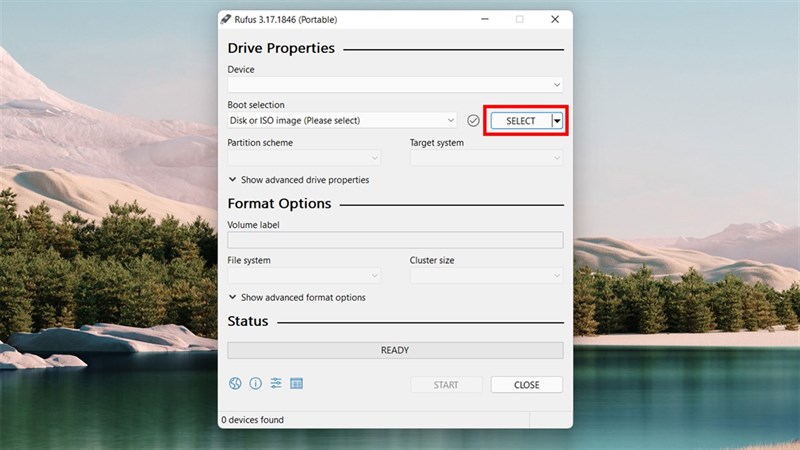
Bước 5: Bạn chọn như trong hình để đổi sang phiên bản Windows 11 cho máy tính không có TPM bảo mật.
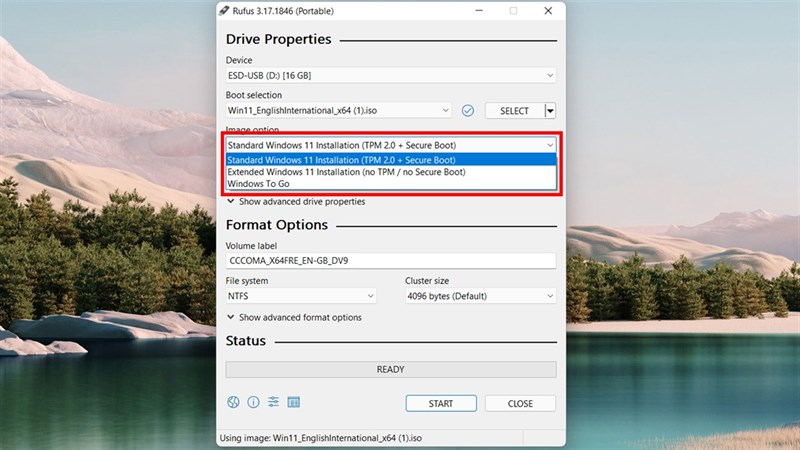
Bạn đã tạo thành công USB cài đặt Windows 11 không chip bảo mật TPM chưa? Nếu thấy bài viết hữu ích hãy like và share cho mình nhé. Xin chân thành cảm ơn quý khách hàng đã xem bài viết.
Xem thêm:Hướng dẫn cách tắt hiệu ứng chuyển cảnh trên Windows 11
Th07 19, 2024 qua Son Vt
